レッスンセクションにナレーションを追加する
はじめに
クラウド型eラーニングシステムeden LMSでは、入力したナレーション原稿を元に音声を自動生成して、教材として利用することができます。ここでは、レッスンセクションにナレーションを追加する方法について説明します。
やり方
STEP1: 「コンテンツ管理」タブを開く
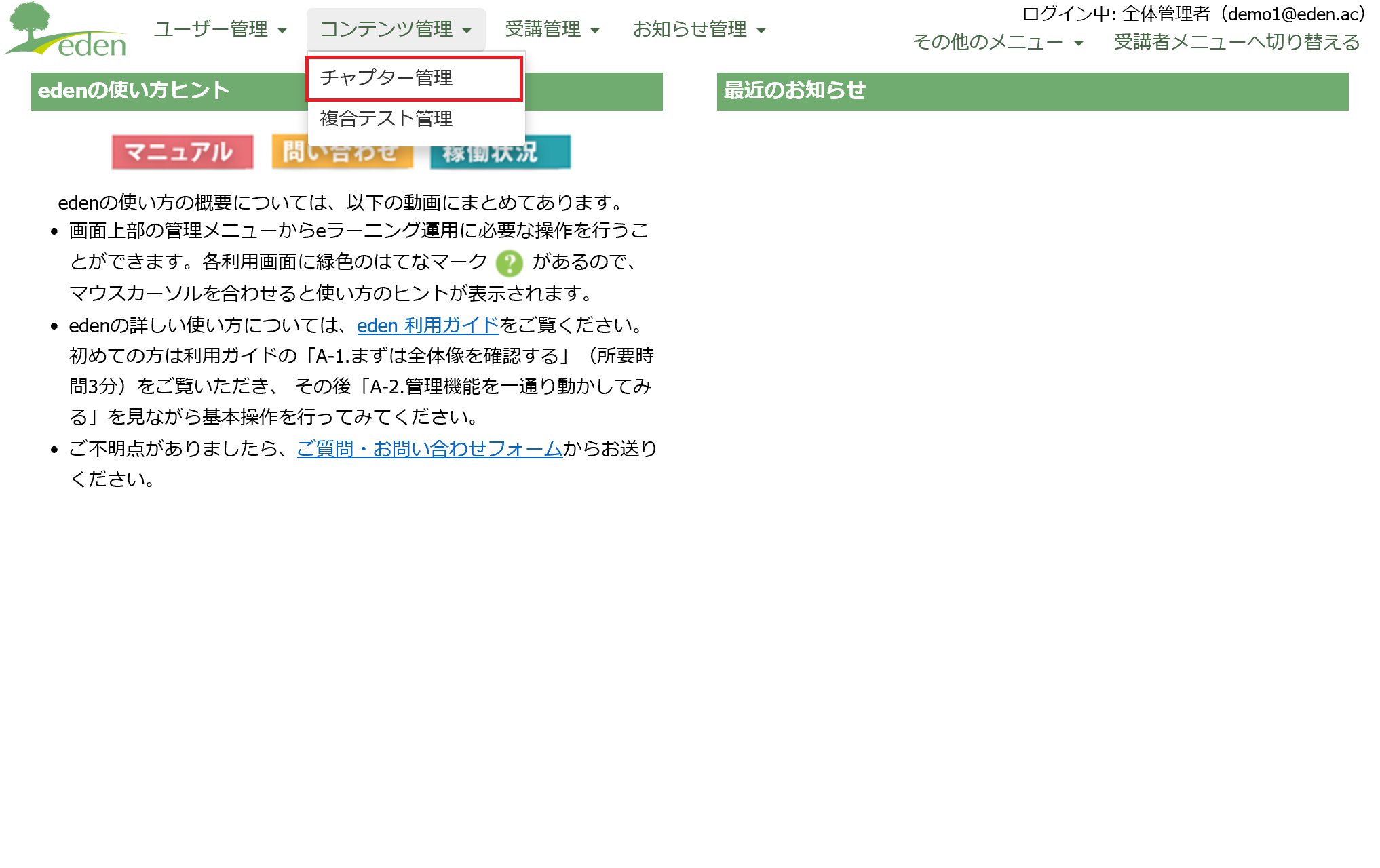 「コンテンツ管理」タブの「チャプター管理」をクリックします。
「コンテンツ管理」タブの「チャプター管理」をクリックします。
STEP2: チャプター編集画面を開く
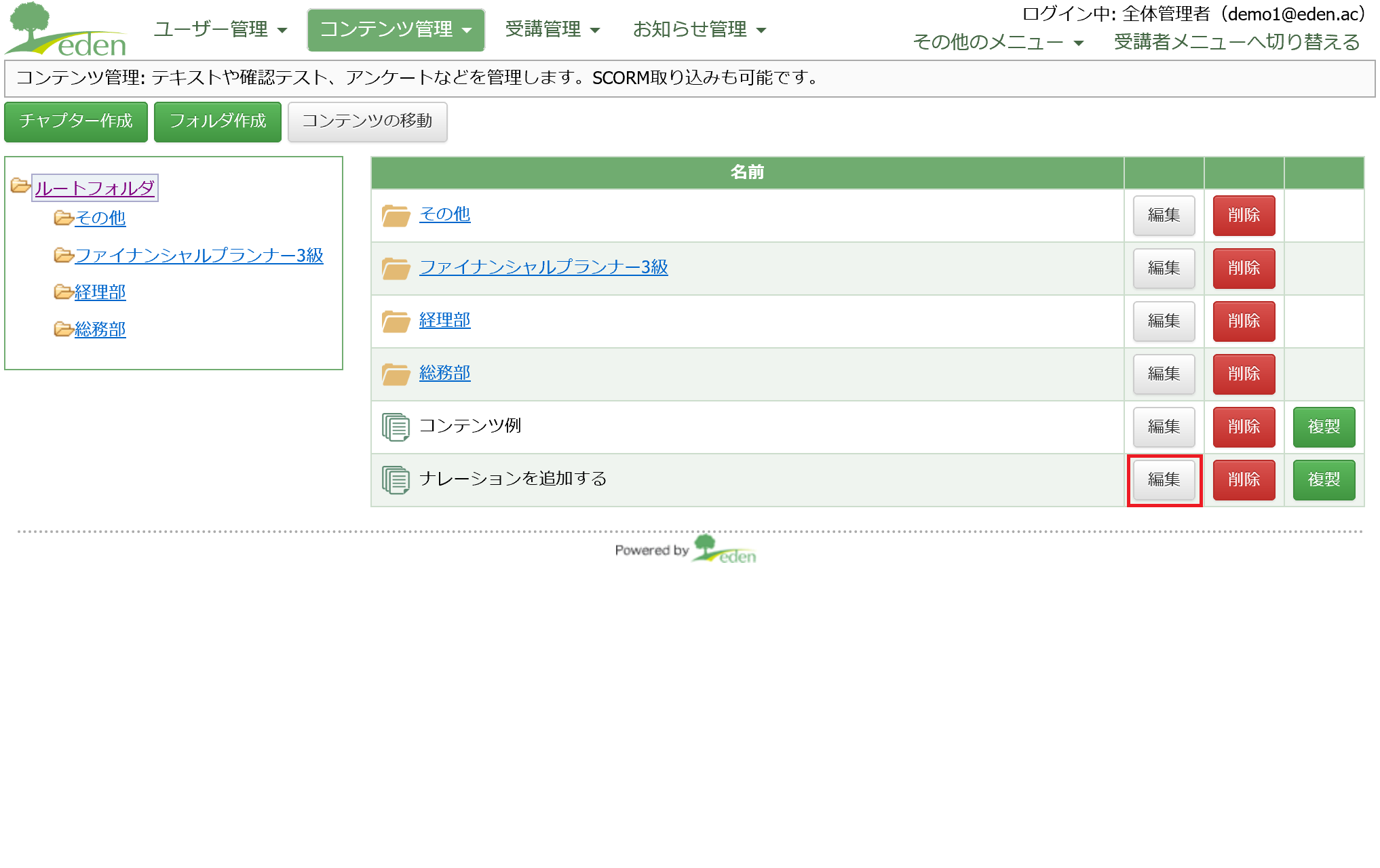 ナレーションを追加するコンテンツを開きます。
ナレーションを追加するコンテンツを開きます。
STEP3: レッスンセクションを開く
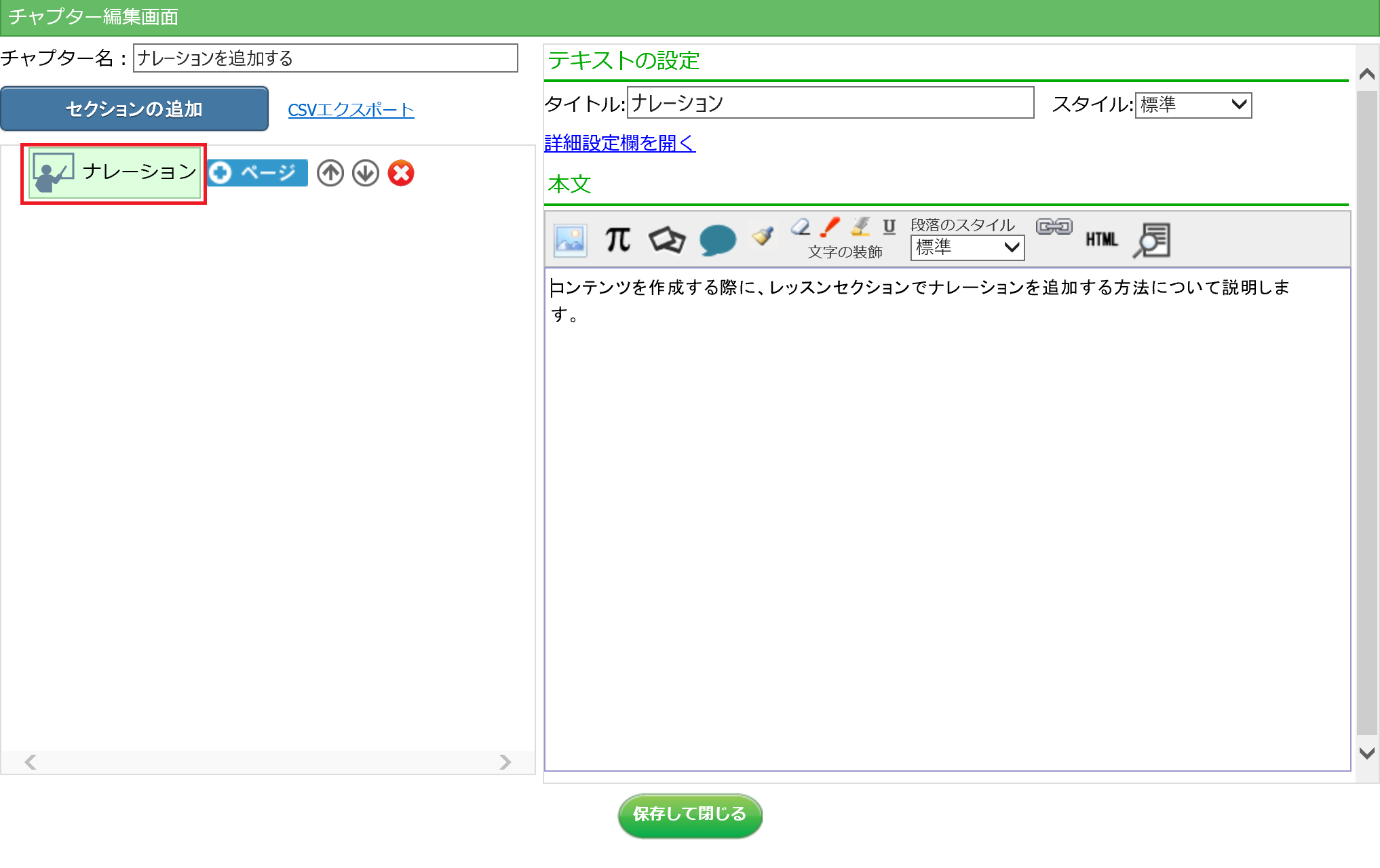 ナレーションを追加するレッスンセクションを開きます。
ナレーションを追加するレッスンセクションを開きます。
STEP4: ナレーションを追加する場所を選ぶ
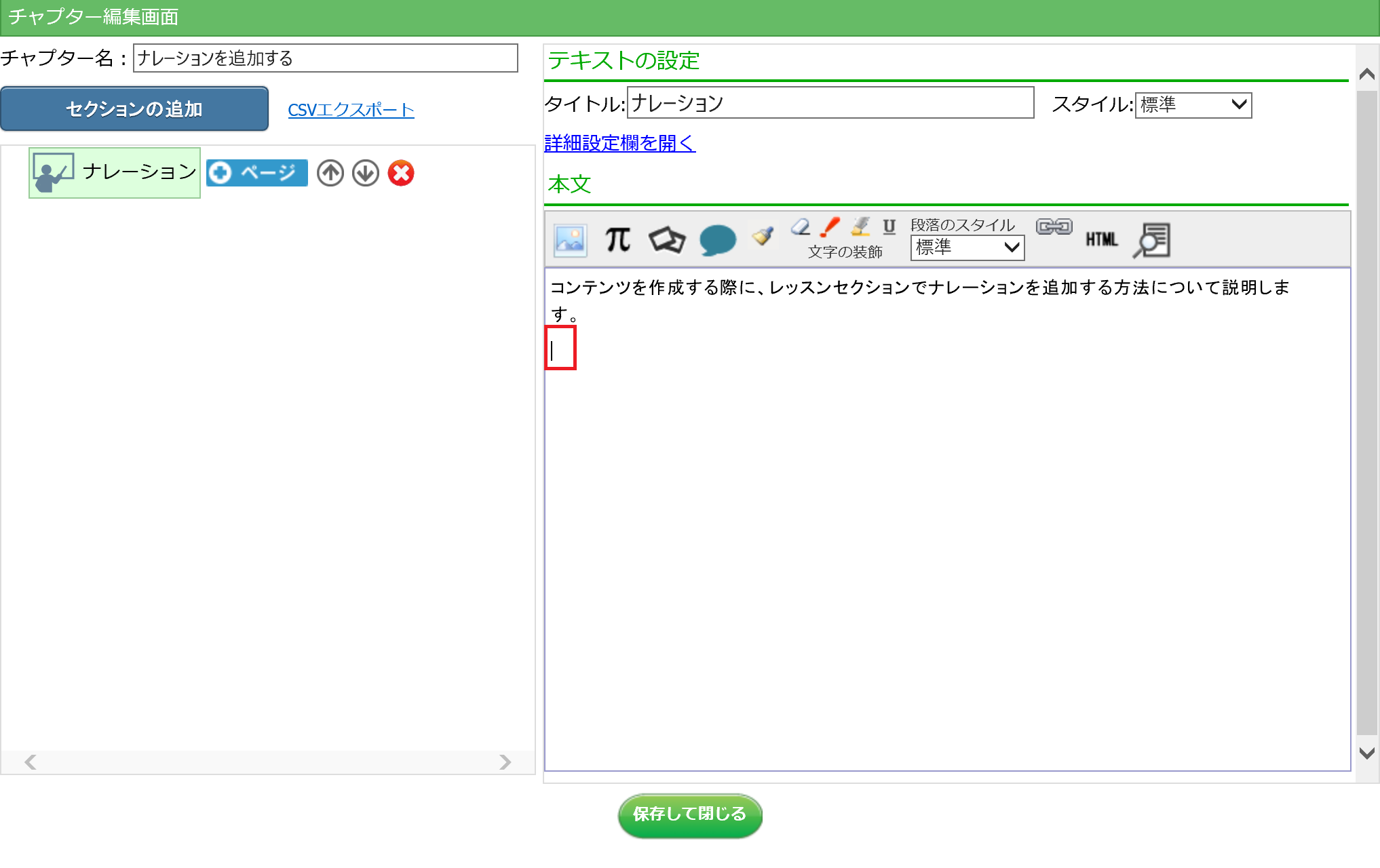 ナレーションを追加する場所にカーソルを移動します。
(画面では文章の後に入れたいので改行もしています)
ナレーションを追加する場所にカーソルを移動します。
(画面では文章の後に入れたいので改行もしています)
STEP5: ナレーションを追加する
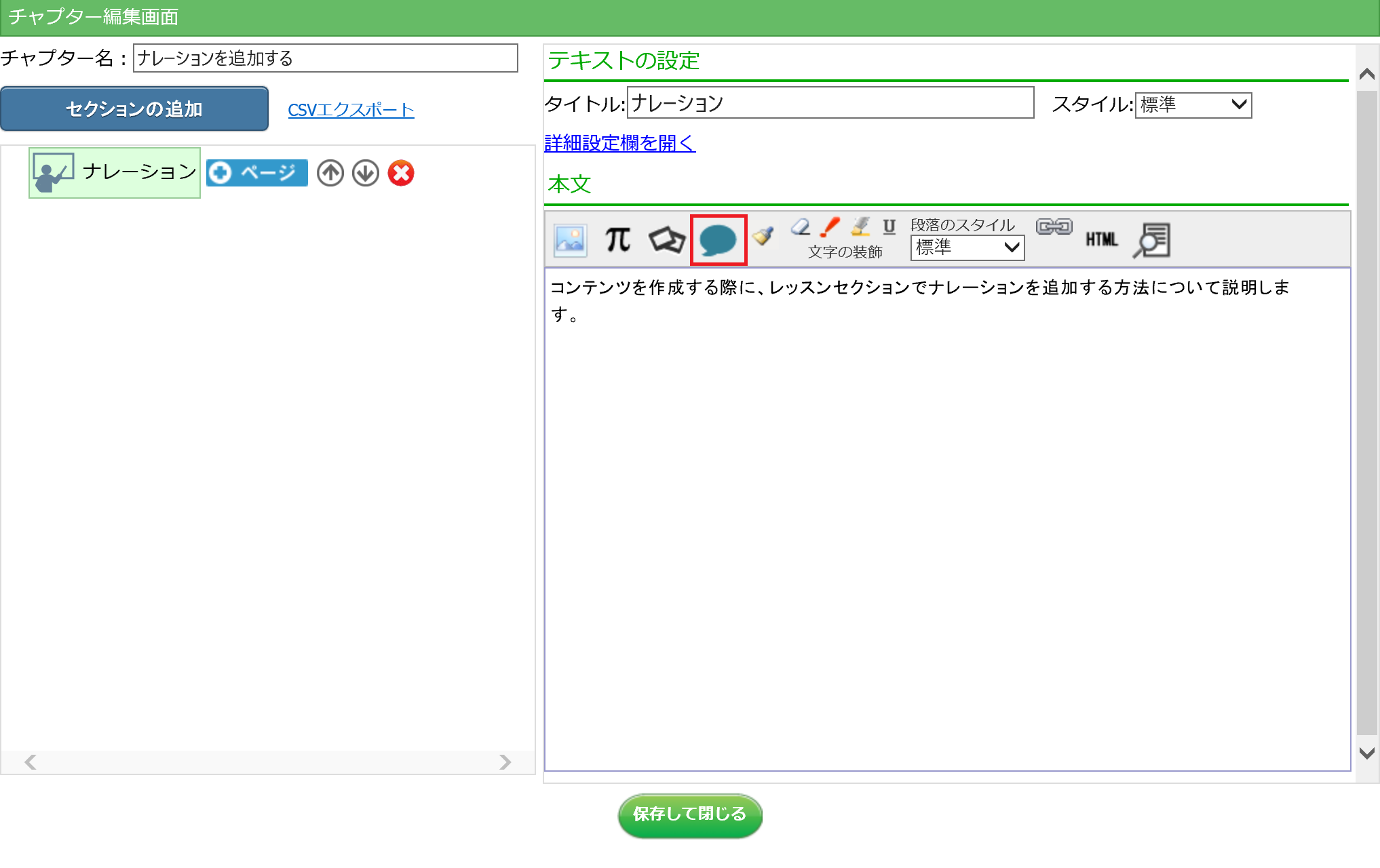 ナレーション追加ボタンをクリックします。
ナレーション追加ボタンをクリックします。
STEP6: 読み上げ音声を選択する
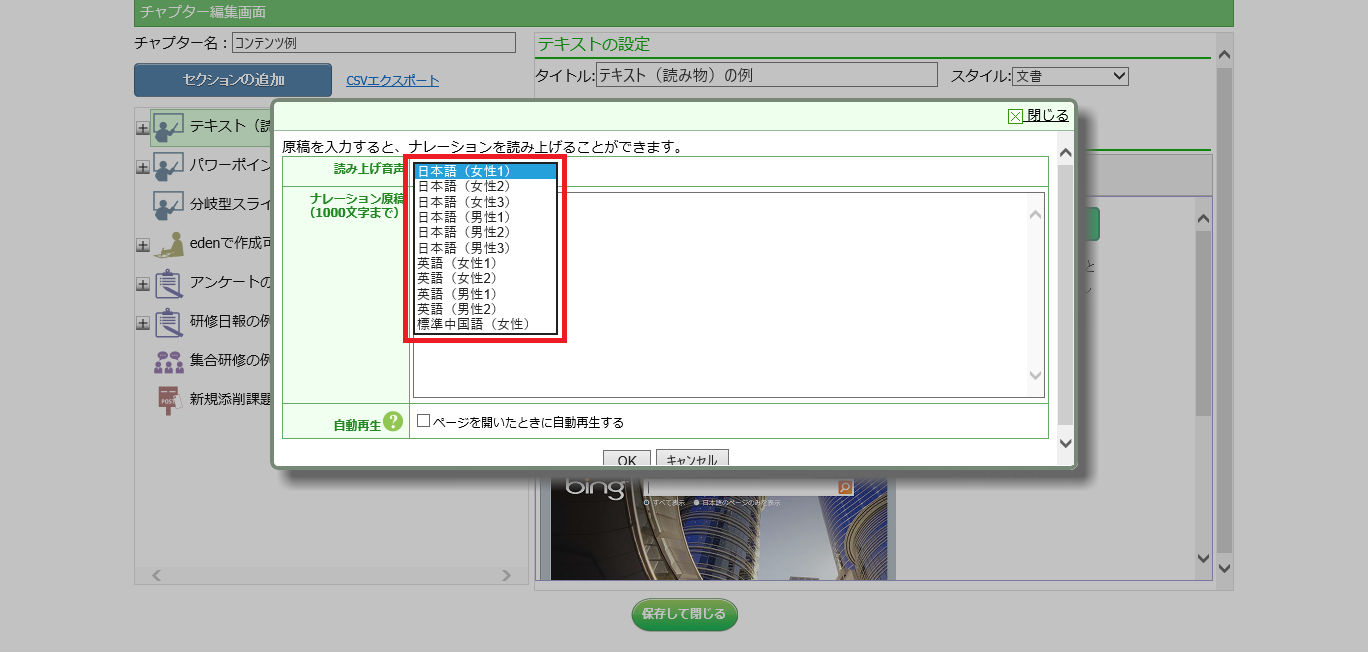 読み上げ音声を日本語(女性1.2.3・男性1.2.3)、英語(女性1.2・男性1.2)、標準中国語(女性)よ�り選択します。
読み上げ音声を日本語(女性1.2.3・男性1.2.3)、英語(女性1.2・男性1.2)、標準中国語(女性)よ�り選択します。
STEP7: 読み上げる文を入力する
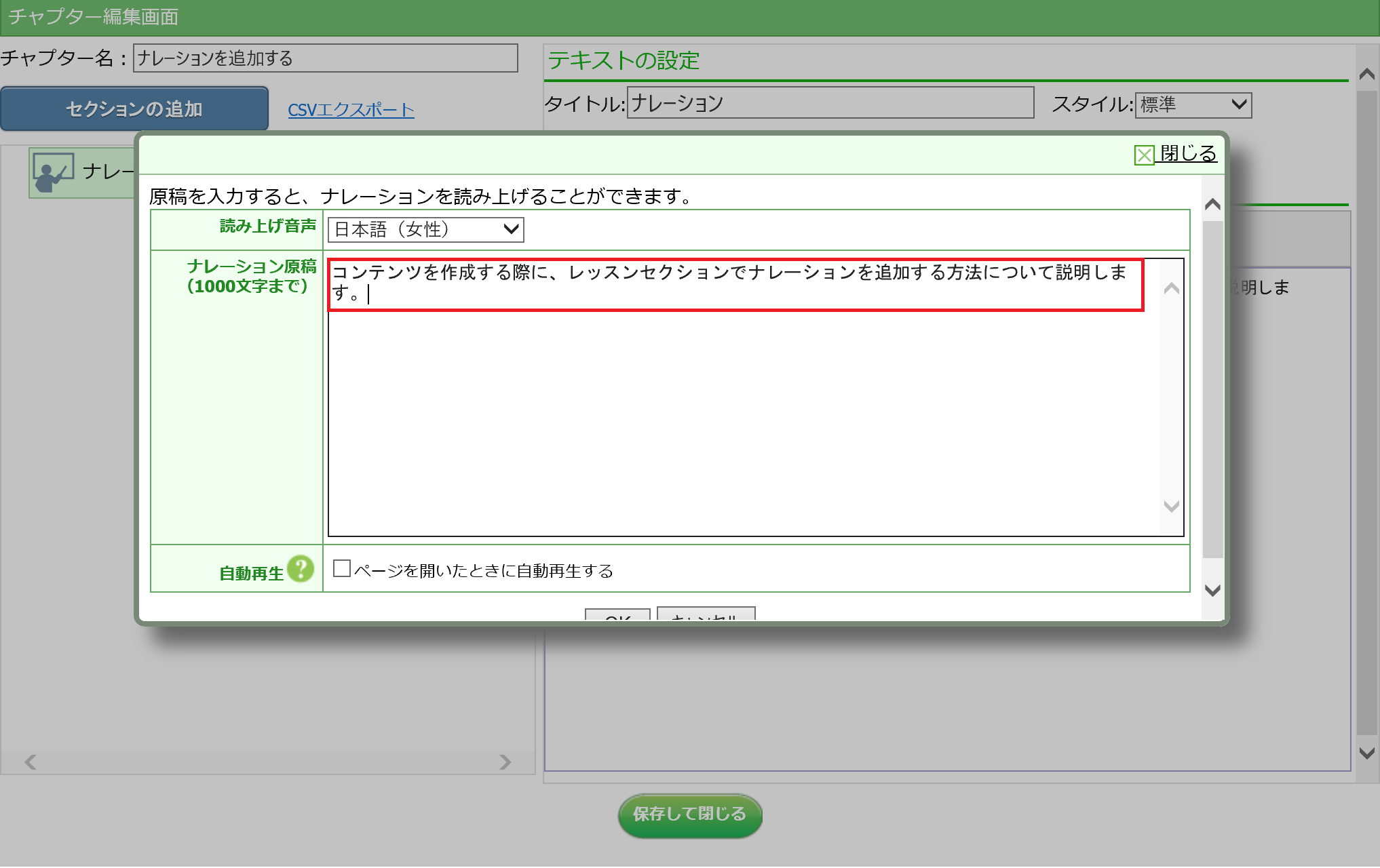 読み上げる文を入力します。
読み上げる文を入力します。
STEP8: 自動再生の設定をする
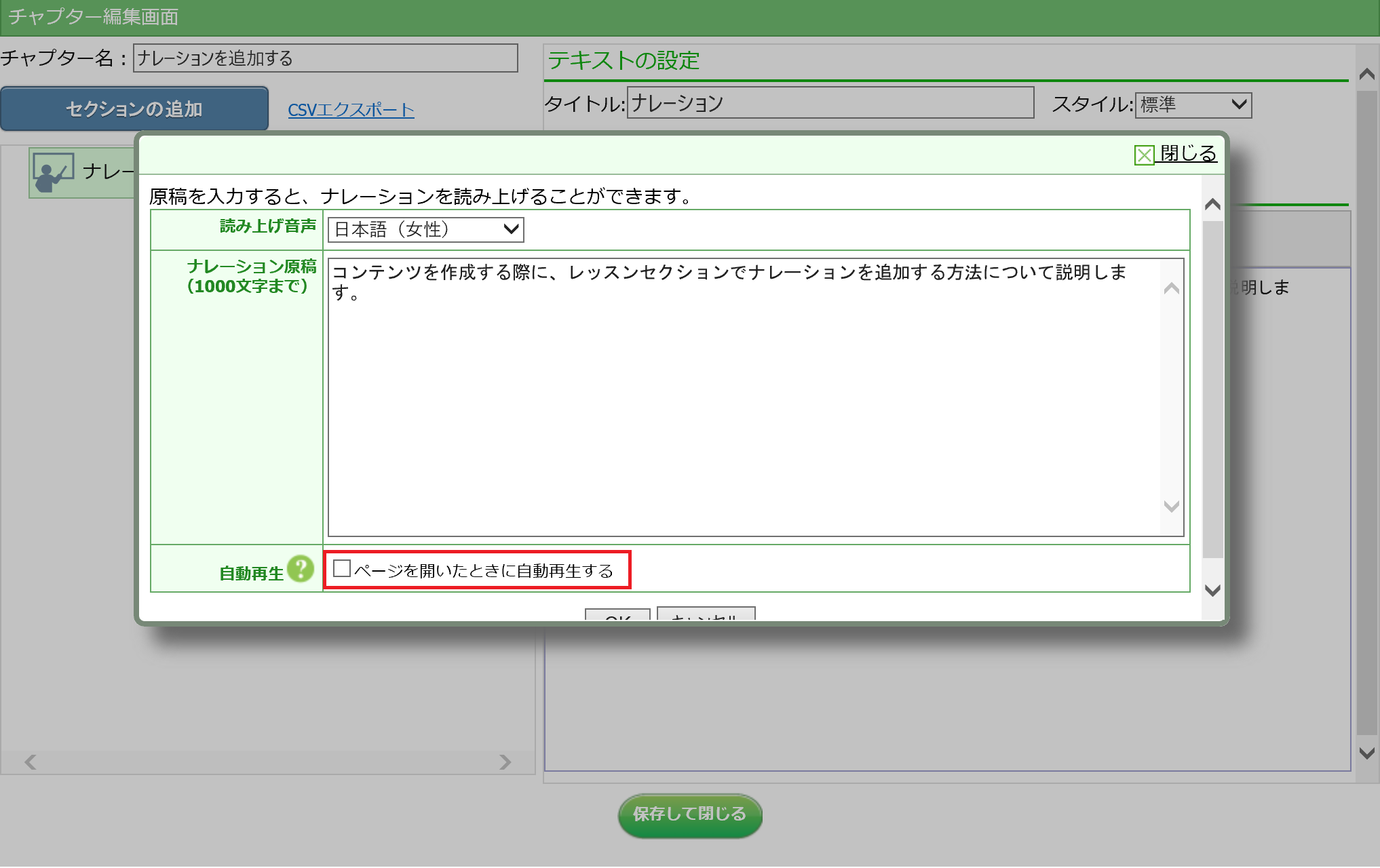 ページを開いたときに自動再生をする設定をする場合はチェックを入れます。
(今回は入れません)
ページを開いたときに自動再生をする設定をする場合はチェックを入れます。
(今回は入れません)
STEP9: 内容を確認し、保存する
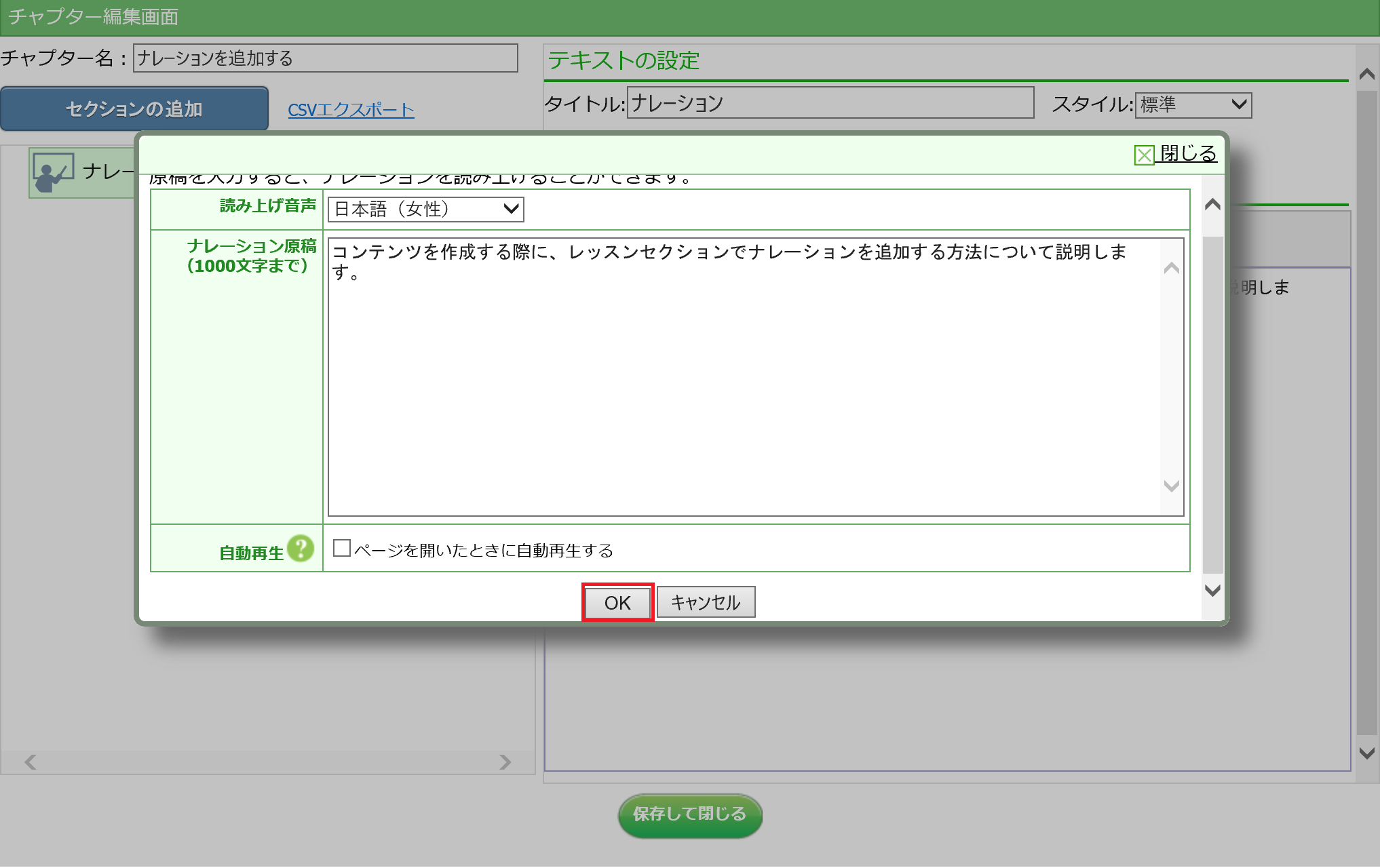 内容を確認し、「OK」ボタンを押します。
内容を確認し、「OK」ボタンを押します。
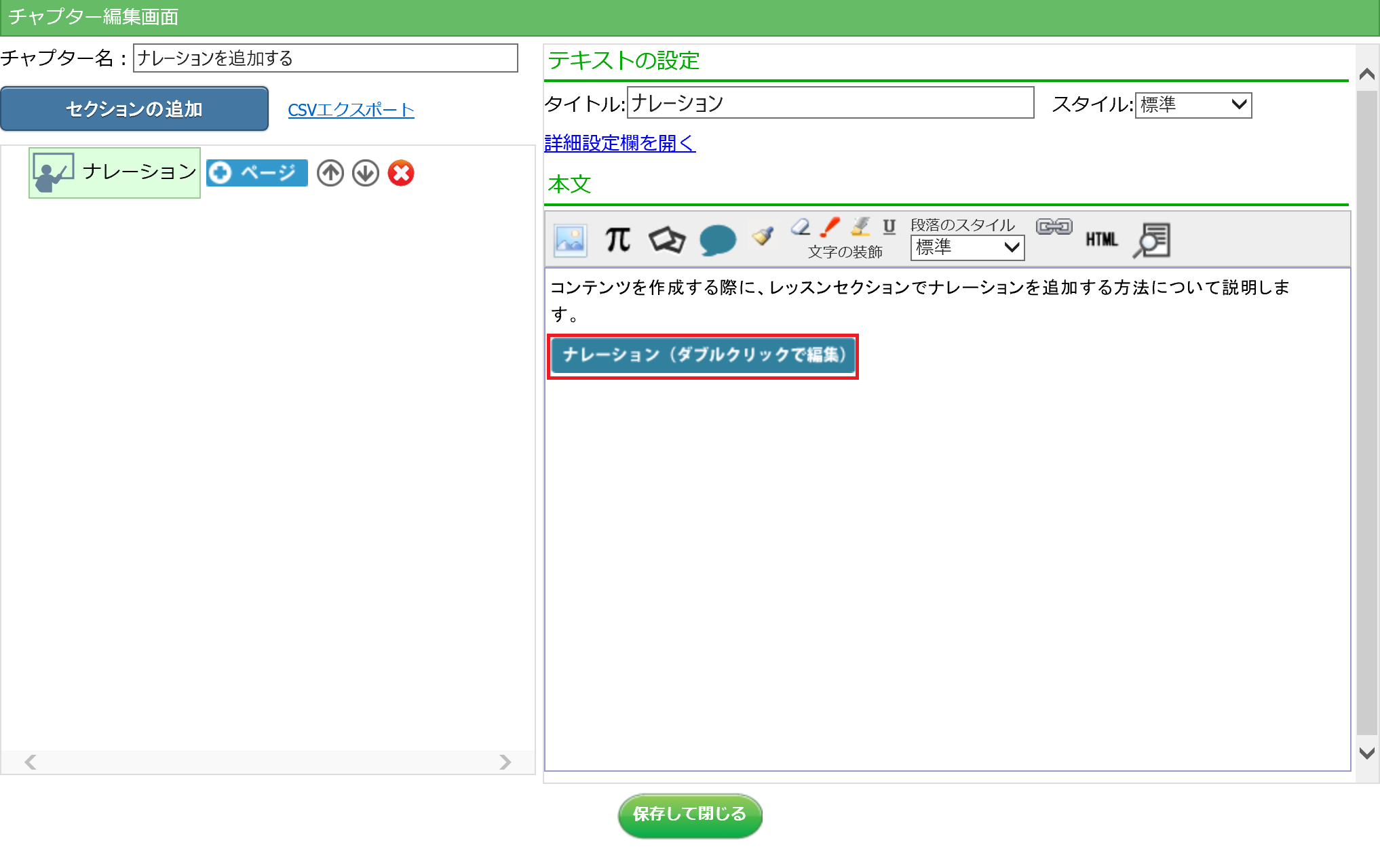 ナレーションが追加されました。
ナレーションが追加されました。
STEP10: ナレーションの確認をする
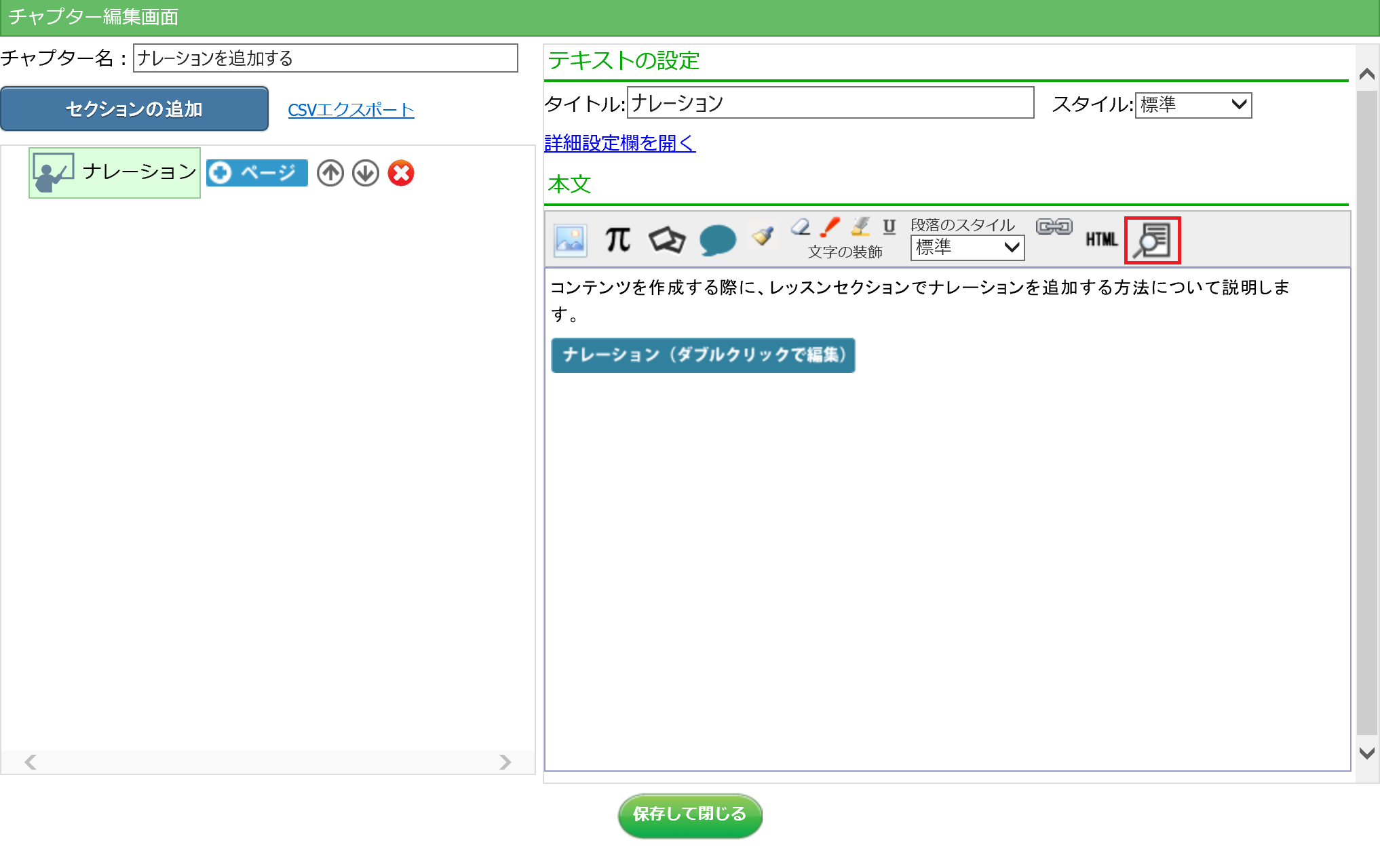 「プレビュー」ボタンをクリックします。
「プレビュー」ボタンをクリックします。
STEP11: ナレーションを再生する
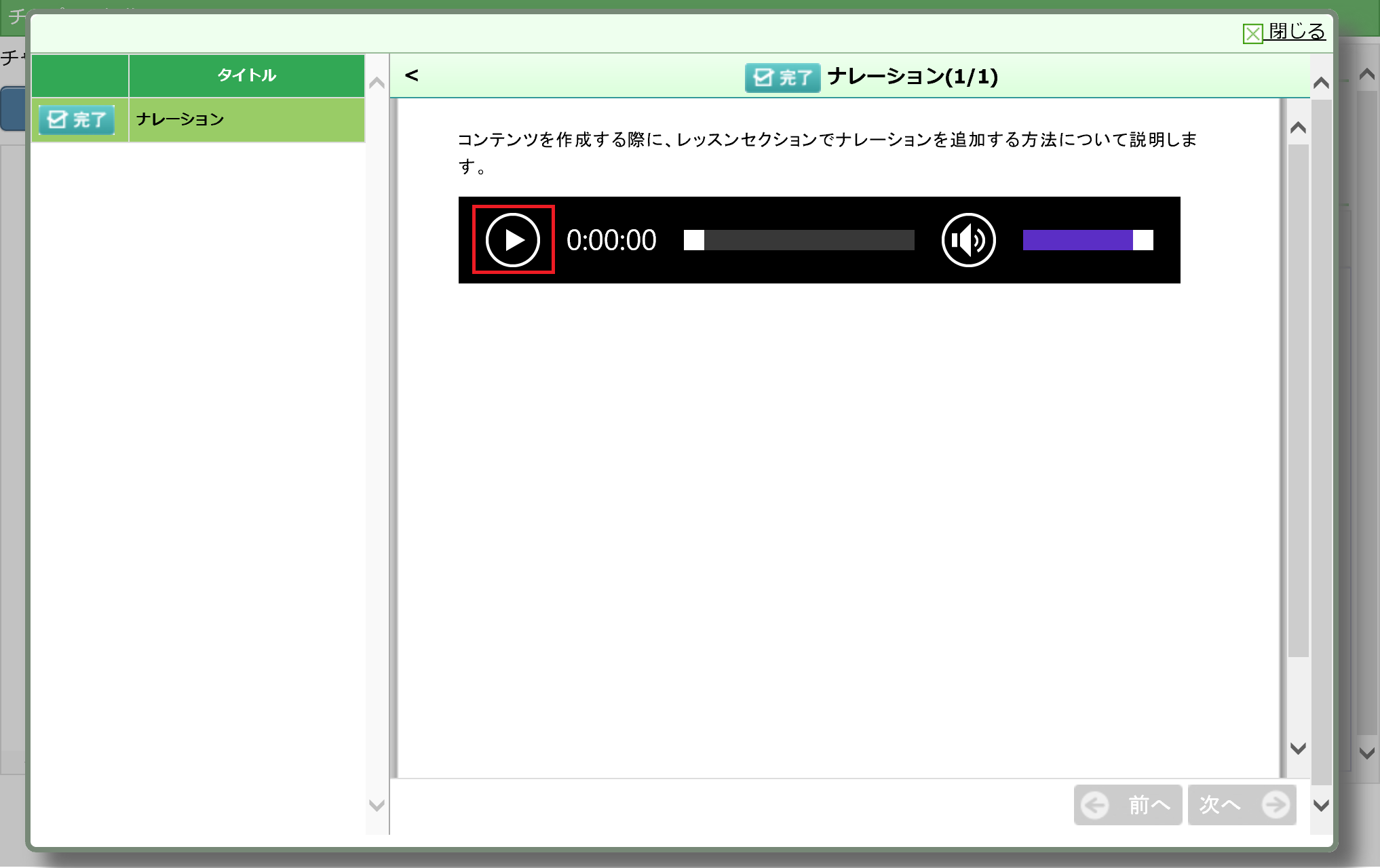 「再生」ボタンをクリックし、ナレーションが読み上げられる事を確認します。
「再生」ボタンをクリックし、ナレーションが読み上げられる事を確認します。
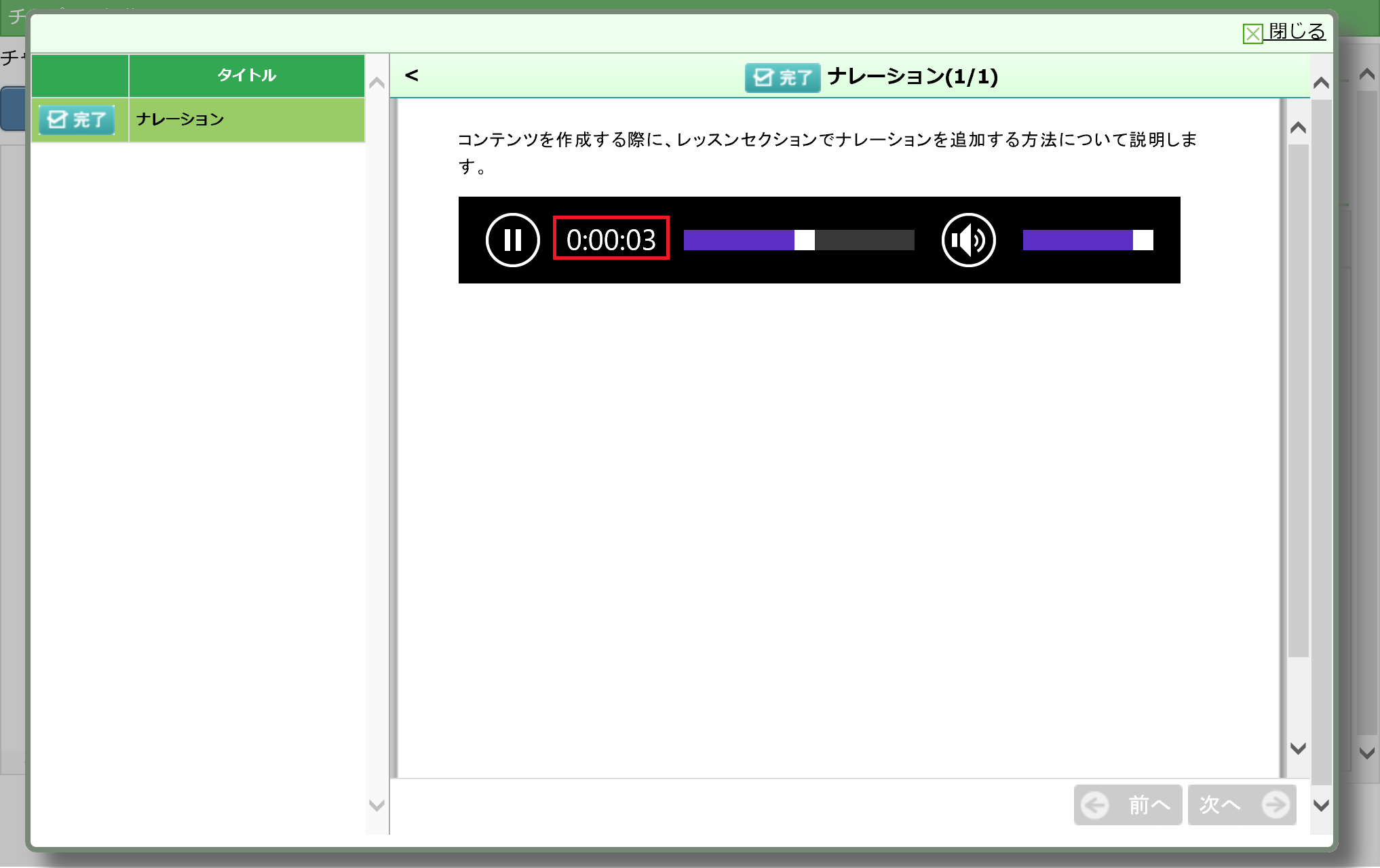 自動再生する設定をした場合は、ページを開くと自動的にナレーションが再生されます。
自動再生する設定をした場合は、ページを開くと自動的にナレーションが再生されます。
さいごに
以上の手順で、レッスンセクションにナレーションを追加する事ができました。